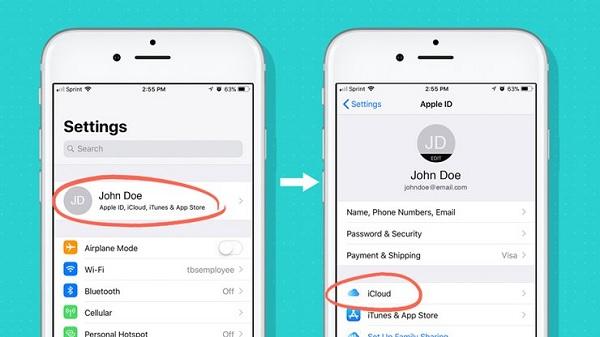Cara Reset iPhone yang Terkunci dengan Mudah
Semua orang pasti pernah mengalami kesulitan ketika lupa password dan iPhone mereka terkunci. Namun, jangan khawatir! Ada beberapa cara yang bisa Anda lakukan untuk mereset iPhone yang terkunci dan mengembalikannya ke pengaturan awal. Dalam artikel ini, kami akan membahas dua cara reset iCloud iPhone yang terkunci. Baiklah, mari kita mulai!
Cara Reset iCloud iPhone Lupa Password Yang Terkunci
Jika Anda lupa password iCloud Anda dan iPhone Anda terkunci, Anda dapat menggunakan dua cara berikut untuk meresetnya:
Cara 1: Melalui Situs Web iCloud
Langkah pertama adalah membuka browser di perangkat Anda yang terhubung ke internet. Kemudian, ikuti langkah-langkah berikut:
- Buka situs web iCloud (https://www.icloud.com) di browser Anda.
- Masukkan alamat email iCloud Anda dan klik tombol “Next”.
- Klik tombol “Forgot Apple ID or password?” di bawah area password.
- Anda akan diarahkan ke halaman pemulihan akun Apple ID Anda. Masukkan alamat email Anda dan klik tombol “Continue”.
- Pilih metode pemulihan yang ingin Anda gunakan, seperti “Email Authentication” atau “Answer Security Questions”.
- Jika Anda memilih “Email Authentication”, Anda akan menerima email dengan instruksi lebih lanjut untuk mengatur ulang password Anda. Buka email tersebut dan ikuti langkah-langkahnya.
- Jika Anda memilih “Answer Security Questions”, Anda akan diminta menjawab pertanyaan keamanan yang telah Anda atur sebelumnya. Jawab pertanyaan-pertanyaan tersebut dengan benar untuk mengatur ulang password Anda.
- Setelah Anda berhasil mengatur ulang password, masukkan password baru Anda di situs web iCloud dan klik tombol “Sign In”.
- Akan muncul pilihan untuk mengatur ulang semua perangkat yang terhubung ke akun iCloud Anda. Pilih iPhone Anda yang terkunci untuk meresetnya ke pengaturan awal.
- Tunggu beberapa saat hingga proses reset selesai. Setelah selesai, Anda dapat mengatur ulang iPhone Anda dan mengatur ulang password iCloud Anda.
Cara 2: Melalui Mode Pemulihan iPhone
Jika Anda tidak dapat mengakses situs web iCloud atau tidak mengingat alamat email dan pertanyaan keamanan Anda, Anda masih bisa mereset iPhone yang terkunci melalui mode pemulihan. Berikut adalah langkah-langkahnya:
- Sambungkan iPhone Anda ke komputer atau laptop dengan kabel USB.
- Buka iTunes atau Finder di komputer Anda.
- Dalam iTunes atau Finder, pilih perangkat iPhone Anda yang terhubung.
- Di panel “Summary” atau “Ringkasan”, klik tombol “Restore iPhone” atau “Pulihkan iPhone”.
- Anda akan diminta mengkonfirmasi tindakan ini. Klik tombol “Restore” atau “Pulihkan” untuk melanjutkan.
- Tunggu beberapa saat hingga proses restore selesai. iPhone Anda akan direset ke pengaturan awal, termasuk penghapusan semua data dan pengaturan yang ada.
- Setelah proses restore selesai, Anda dapat mengatur ulang iPhone Anda dan mengatur ulang password iCloud Anda saat pengaturan awal.
Cara Reset iPhone yang Terkunci dan Lupa Password
Selain menggunakan iCloud, ada juga cara lain yang bisa Anda coba untuk mereset iPhone yang terkunci dan lupa password iCloud. Berikut adalah langkah-langkahnya:
Cara 1: Menggunakan Fitur “Find My iPhone”
Jika Anda telah mengaktifkan fitur “Find My iPhone” di iPhone Anda sebelumnya, Anda dapat menggunakan fitur ini untuk mereset iPhone yang terkunci. Berikut adalah langkah-langkahnya:
- Buka browser di perangkat lain atau komputer dan buka situs web https://www.icloud.com.
- Masukkan alamat email iCloud Anda dan password iCloud.
- Klik ikon “Find iPhone” di menu iCloud.
- Pilih perangkat iPhone Anda yang terkunci dari daftar perangkat yang terhubung dengan akun iCloud Anda.
- Klik ikon “Erase iPhone” atau “Hapus iPhone” untuk mereset iPhone Anda.
- Anda akan diminta mengkonfirmasi tindakan ini. Klik tombol “Erase” atau “Hapus” untuk melanjutkan.
- Tunggu beberapa saat hingga proses reset selesai. Setelah selesai, Anda dapat mengatur ulang iPhone Anda dan mengatur ulang password iCloud Anda saat pengaturan awal.
Cara 2: Menggunakan Mode Pemulihan iPhone
Jika Anda tidak dapat mengakses situs web iCloud atau tidak mengingat alamat email serta password iCloud Anda, Anda masih bisa mereset iPhone yang terkunci melalui mode pemulihan. Berikut adalah langkah-langkahnya:
- Sambungkan iPhone Anda ke komputer atau laptop dengan kabel USB.
- Buka iTunes atau Finder di komputer Anda.
- Dalam iTunes atau Finder, pilih perangkat iPhone Anda yang terhubung.
- Di panel “Summary” atau “Ringkasan”, klik tombol “Restore iPhone” atau “Pulihkan iPhone”.
- Anda akan diminta mengkonfirmasi tindakan ini. Klik tombol “Restore” atau “Pulihkan” untuk melanjutkan.
- Tunggu beberapa saat hingga proses restore selesai. iPhone Anda akan direset ke pengaturan awal, termasuk penghapusan semua data dan pengaturan yang ada.
- Setelah proses restore selesai, Anda dapat mengatur ulang iPhone Anda dan mengatur ulang password iCloud Anda saat pengaturan awal.
FAQ (Frequently Asked Questions)
1. Apakah reset iPhone akan menghapus semua data saya?
Iya, ketika Anda mereset iPhone ke pengaturan awal, semua data dan pengaturan yang ada akan dihapus. Pastikan Anda telah melakukan backup data penting sebelum melakukan reset.
2. Apakah saya bisa mengembalikan data dari iPhone yang telah direset?
Secara default, Anda tidak dapat mengembalikan data dari iPhone yang telah direset ke pengaturan awal. Namun, jika Anda memiliki backup data sebelumnya di iCloud atau iTunes, Anda dapat mengembalikan data tersebut setelah mengatur ulang iPhone Anda.
Video Tutorial: Cara Reset iPhone yang Terkunci